Izvedete lahko različne preglede, da poiščete virus na CMD
- Če želite zagnati skeniranje virusov iz CMD, boste videli, da je precej enostavno.
- Prepričajte se, da v aplikacijo ukaznega poziva vnesete pravilne ukaze, sicer boste sprožili napako, da ukaz ni prepoznan.
- Izvajanje popolnih pregledov zagotavlja širše informacije o varnostnem stanju vašega sistema.
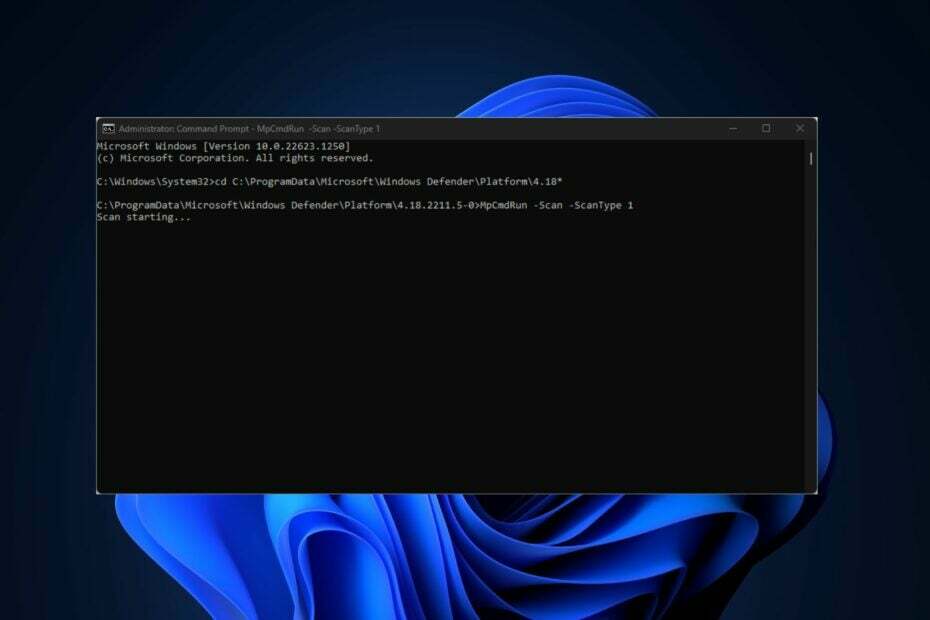
Windows Defender je glavno varnostno orodje sistema Windows. Včasih morda nimate dostopa do grafičnega uporabniškega vmesnika in morate dostopati do programa Windows Defender neposredno iz ukaznega poziva. Ta članek vam bo predstavil najboljše načine za zagon pregleda virusov iz CMD.

Zavarujte svoje naprave z nagrajeno tehnologijo kibernetske varnosti.
4.9/5
preveri ponudbo
►

Zavarujte se z revolucionarno tehnologijo umetne inteligence za odkrivanje in preprečevanje.
4.8/5
preveri ponudbo
►

Varno brskajte po spletu za do 3 naprave v sistemih Windows, Mac, iOS ali Android.
4.5/5
preveri ponudbo
►

Najboljše varnostno orodje za intenzivno brskanje.
4.3/5
preveri ponudbo
►

Preprečite vdor podatkov in okužbe z zlonamerno programsko opremo z uporabniku prijaznimi kontrolami.
4.0/5
preveri ponudbo
►
Ali lahko najdem virus s pomočjo ukaznega poziva?
Kratek odgovor je da; lahko ugotovite, ali je vaš sistem okužen z virusom neposredno iz ukaznega poziva. Praktično lahko vsa dejanja, ki jih izvedete v svojem GUI, izvedete z ukazno vrstico, npr Ponastavitev vašega naslova IP, iskanje datotek, spreminjanje DNS strežnikovitd.
Lociranje virusov in zlonamerne programske opreme z ukaznim pozivom ni tako intuitivno kot v GUI. Vendar pa lahko s pravimi koraki in navodili dosežete natančne rezultate na terminalu, ki ga običajno dobite v GUI.
Ena stvar, ki jo morate upoštevati pri upravljanju protivirusnega orodja iz ukazne vrstice, je, da vam bodo pregledi, ustvarjeni iz terminala, zagotovili le poročilo o virusih, najdenih v sistemu; ne bo jih izbrisal ali postavil v karanteno, za razliko od GUI.
Ko odkrijete virus v aplikaciji ukaznega poziva, ga morate ročno izbrisati.
Kako lahko zaženem pregled virusov iz CMD?
- Pritisnite Windows tipka + S, vtipkaj ukazni poziv, z desno miškino tipko kliknite prikazani rezultat in izberite Zaženi kot skrbnik.
- V Nadzor uporabniškega računa okno, izberite ja.
- V okno CMD vnesite naslednji ukaz, da se pomaknete do Microsoftovega protivirusnega imenika:
cd C:\ProgramData\Microsoft\Windows Defender\Platform\4.18* - Ko se pomaknete do imenika programa Windows Defender, vnesite naslednje, da zaženete hiter pregled:
MpCmdRun.exe -Scan -ScanType 1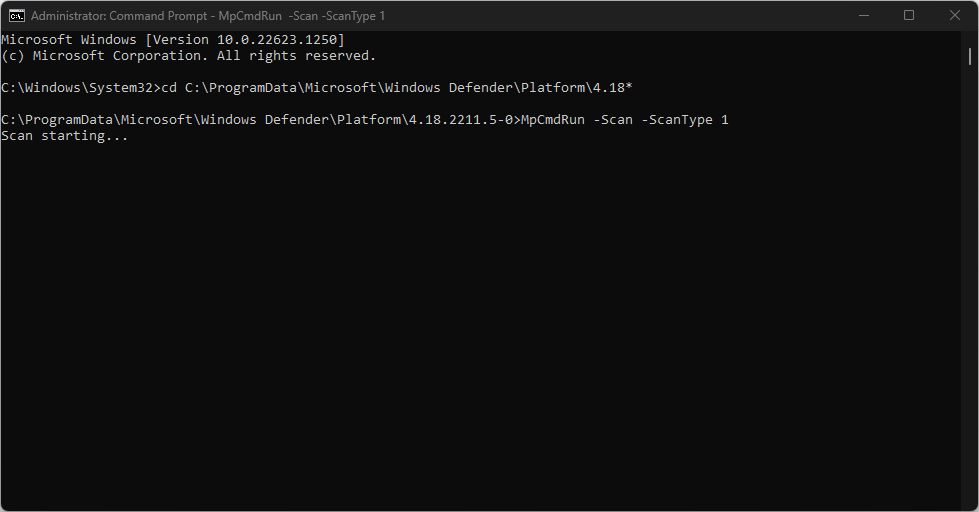
- Če želite zagnati popoln pregled, vnesite naslednji ukaz in pritisnite Vnesite:
MpCmdRun.exe -Scan -ScanType 2 - Če morate skeniranje ustaviti na sredini, pritisnite Ctrl + C za izhod iz skeniranja.
Tako kot v aplikaciji GUI boste videli poročilo o napredku skeniranja. Tako kot pri aplikaciji Windows Defender bi moralo izvajanje hitrega pregleda trajati le nekaj minut, odvisno od velikosti datotek, shranjenih v vašem računalniku.
Strokovni nasvet:
SPONZORIRANO
Nekaterih težav z osebnim računalnikom je težko rešiti, zlasti ko gre za poškodovana skladišča ali manjkajoče datoteke Windows. Če imate težave pri odpravljanju napake, je vaš sistem morda delno pokvarjen.
Priporočamo, da namestite Restoro, orodje, ki bo skeniralo vaš stroj in ugotovilo, v čem je napaka.
Klikni tukaj za prenos in začetek popravljanja.
Obstajajo primeri, ko bi radi zagnali popoln pregled proti virusom. Če izvedete popoln pregled proti virusom, zagotovite, da so vsi sektorji vaših računalnikov v celoti pregledani. Takšni pregledi vzamejo veliko časa, vendar so učinkovitejši.
Kako zaženem skeniranje po meri iz CMD?
- Kliknite na Začetek gumb, vrsta cmdin izberite Zaženi kot skrbnik odpreti povišano Ukazni poziv okno.
- Vnesite naslednji ukaz in pritisnite Vnesite:
MpCmdRun.exe -Scan -ScanType 3 -Pot datoteke - Zagotovite zamenjavo POT s potjo do mape, ki jo želite skenirati. Na primer, če želite pregledati namizje glede virusov, boste uporabili ukaz:
MpCmdRun.exe -Scan -ScanType 3 -Datoteka C:\Uporabniki\VAŠE IME\Desktop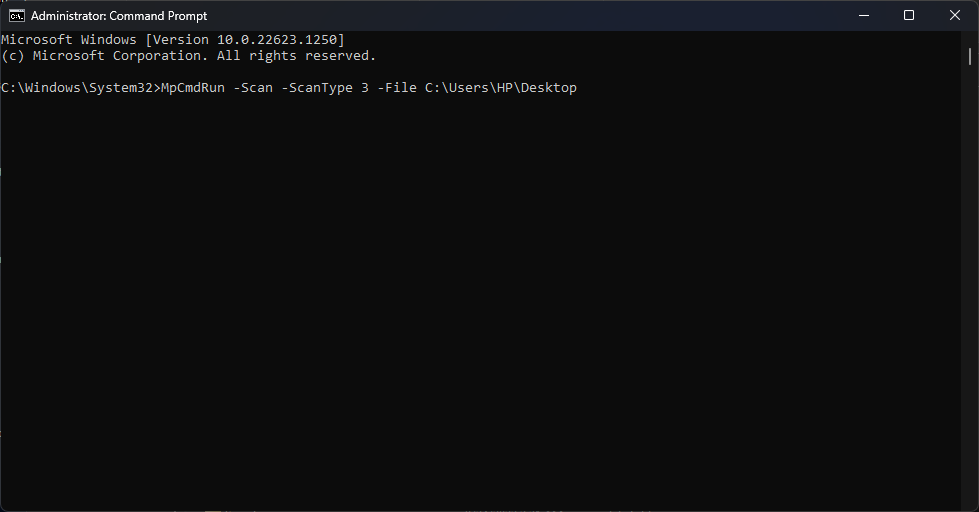
- Prepričajte se, da spremenite YOURNAME v svoje uporabniško ime.
Kako zaženem pregled zagonskega sektorja
- Windows tipka + S, vtipkaj ukazni poziv, z desno miškino tipko kliknite prikazani rezultat in izberite Zaženi kot skrbnik.
- Vnesite naslednji ukaz in pritisnite Vnesite:
MpCmdRun.exe -Scan -ScanType -BootSectorScan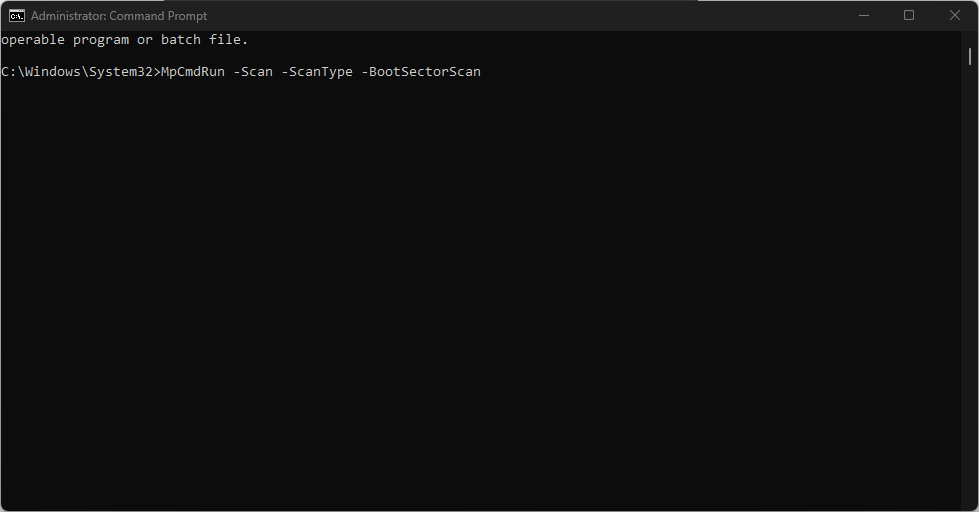
Če zaženete ta ukaz iz ukaznega poziva, boste pregledali zagonski sektor vašega računalnika in odstranili vse sumljive datoteke, najdene v sistemu. Tukaj je podroben vodnik o kako popraviti poškodovan zagonski sektor.
Kako z ukaznim pozivom obnovim datoteke v karanteni?
- V ukaznem pozivu vnesite naslednje, da si ogledate seznam datotek v karanteni:
MpCmdRun.exe -Obnovi -ListAll
- Nato vnesite naslednji ukaz: MyApp.exe skupaj z imenom datoteke ki ga želite obnoviti, in pritisnite Vnesite.
Ko Windows Defender zazna zlonamerne datoteke, jih postavi v karanteno. Protivirusni program lahko pogosto pomotoma postavi zakonite datoteke v karanteno.
Zagon pregleda virusov iz ukaznega poziva je manj intuitiven kot GUI. Ko pa ste zaradi zlonamerne programske opreme popolnoma zaklenjeni iz grafičnega vmesnika, morate zagnati Windows Defender neposredno iz aplikacije ukaznega poziva.
Za to boste potrebovali povišano okno ukaznega poziva. Imamo vodnik kaj storiti, če ne morete odpreti ukaznega poziva kot skrbnik.
Z zgoraj opisanimi koraki lahko zaženete kateri koli pregled virusov neposredno iz CMD. Za kakršna koli druga vprašanja ali možne rešitve nam to sporočite v spodnjem oddelku za komentarje.
Imate še vedno težave? Popravite jih s tem orodjem:
SPONZORIRANO
Če zgornji nasveti niso rešili vaše težave, se lahko vaš računalnik sooči z globljimi težavami s sistemom Windows. Priporočamo prenos tega orodja za popravilo računalnika (ocenjeno odlično na TrustPilot.com), da jih preprosto obravnavate. Po namestitvi preprosto kliknite Zaženi skeniranje in nato pritisnite na Popravi vse.
![Strežnik DNS ni veljaven za napako območja v ukaznem pozivu [FIX]](/f/7ae61341679cb9bed3cf96840a816b04.jpg?width=300&height=460)
![Popravek: Netstat ni prepoznal napake v sistemu Windows 10 [Celoten vodnik]](/f/77ec744132075e9f5d0d0af8ab68d92d.jpg?width=300&height=460)
